前几天小编收到一个用户的求助信息,说自己的电脑提示ip地址冲突了,询问小编关于windows10系统修改ip地址的详细操作步骤,其实修改ip地址的方法有很多种,感兴趣的用户,请来看看吧
现之所以能够上网,是因为我们的电脑都连接了网络,连接网络后电脑都会有一个ip地址,那么怎么修改ip地址呢?下面小编教你windows10系统修改ip地址的详细操作步骤。
修改ip地址:
1.进入win10桌面,鼠标右键桌面右下角的网络图标,打开网络和internet设置。
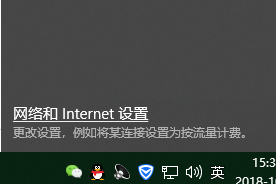
2.在新出现的界面中鼠标右键点击以太网,选择属性打开。
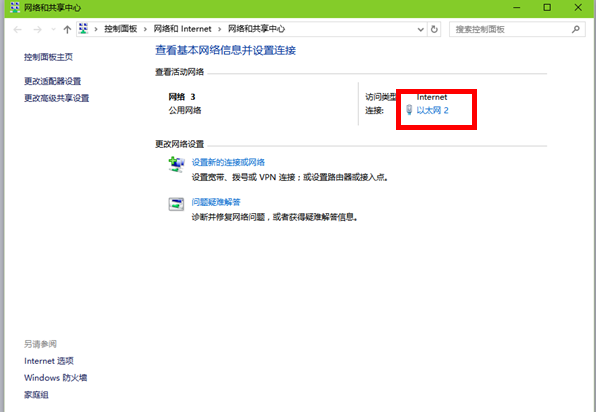
3.接着点击internet协议版本4,点击属性按钮打开。#f#
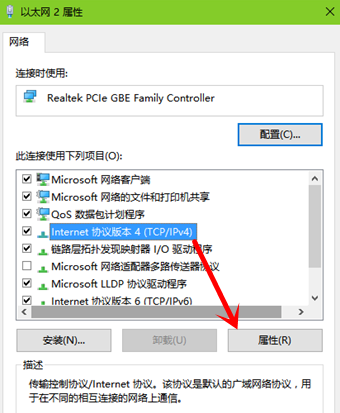
4点击“使用下面的IP地址”,然后输入IP,子网掩码,网关等信息,点击确定即可。
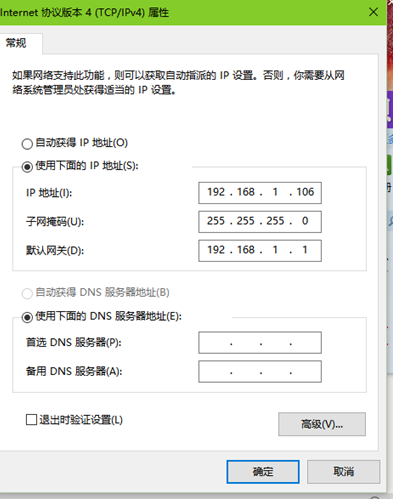
以上就是windows10系统修改ip地址的详细操作步骤介绍了,希望对您有帮助。